レポートにイメージを挿入するには
レポートのコントロールを設定する
最終更新日時:2023/02/05 19:26:52
レイアウトビューでレポートを開き、レイアウトのカラムセルをクリックして、[デザイン]タブの[コントロール]グループで[イメージの挿入]をクリックし、イメージギャラリー一覧から選ぶか画像を参照します。イメージギャラリーに追加された画像はデータベースの一部になり、画像ギャラリーで画像を更新すると、その画像が使用されているフォームやレポートでも自動的に更新されます。
任意のレイアウトのカラムセルにイメージを挿入する
- レイアウトビューでフォームを開きます。
- レイアウトのカラムセルを選択し、[デザイン]タブの[コントロール]グループで[イメージの挿入]をクリックします。
- イメージギャラリー一覧にない場合は[参照]をクリックします。
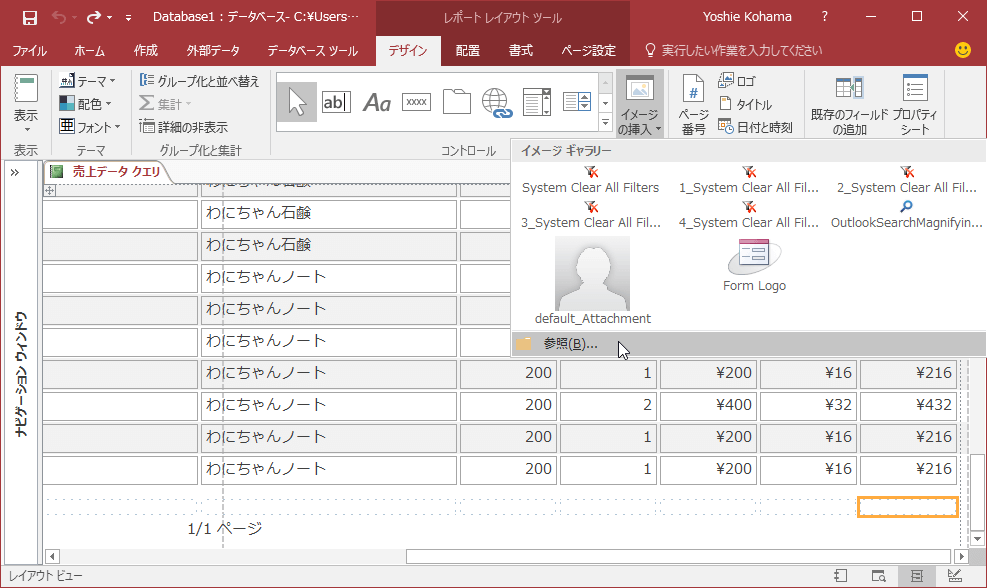
- 挿入したい画像を選択して、[OK]ボタンをクリックします。
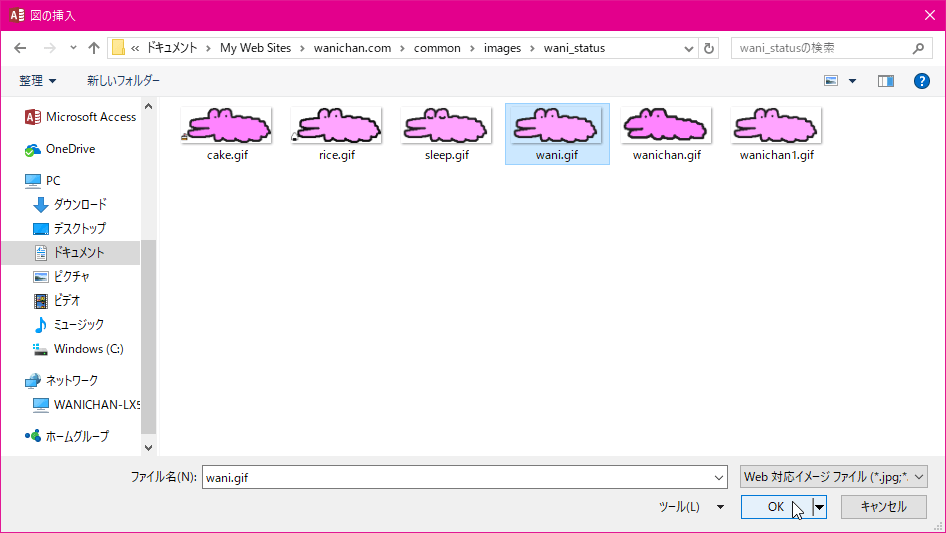
- 挿入したいセルを選択します。
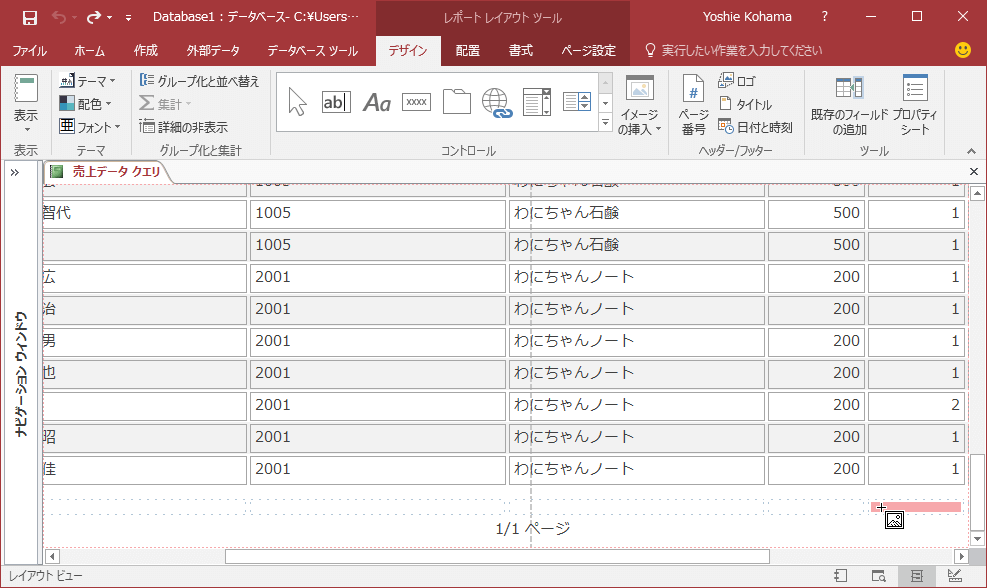
- イメージが挿入されました。
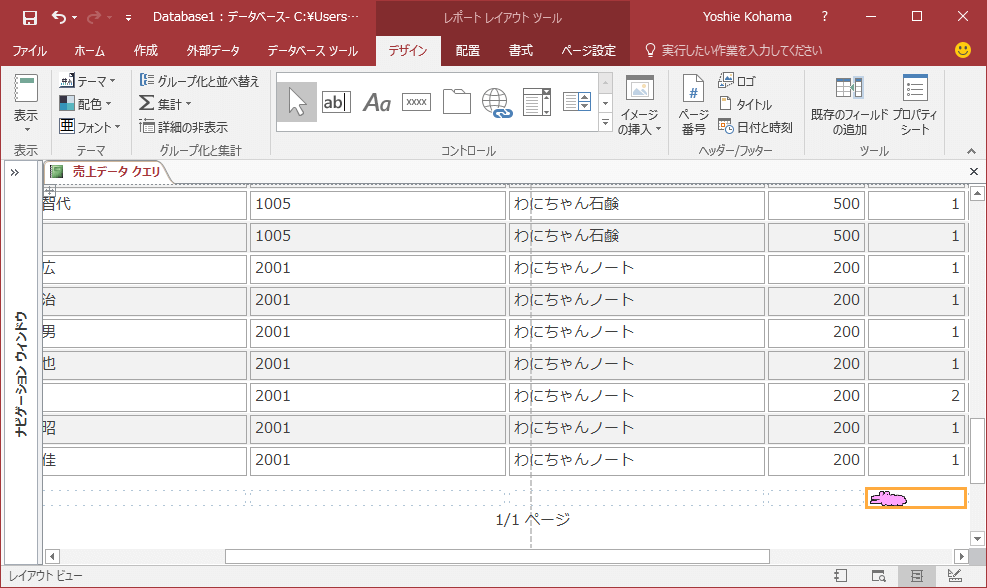
イメージの大きさを調整する
レイアウトカラムの幅を調整することで、イメージの大きさが変わります。必要に応じてセルの結合などを行ってみてください。
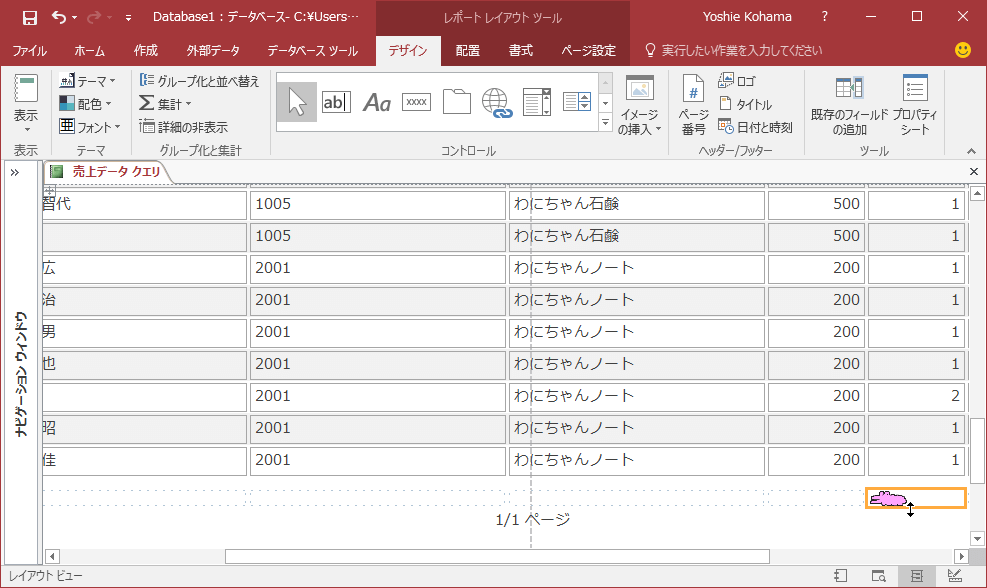

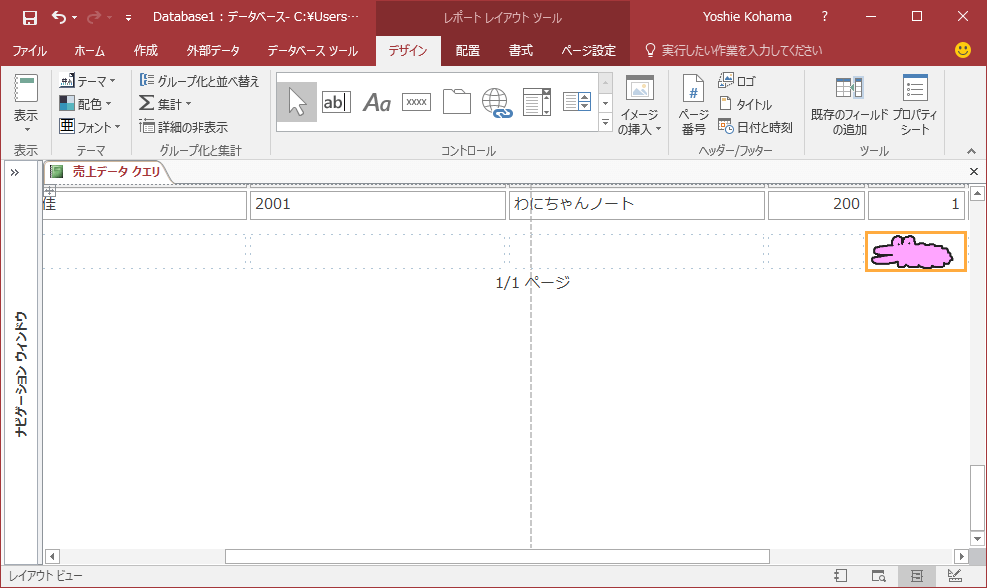
スポンサーリンク
INDEX
コメント
※技術的な質問はMicrosoftコミュニティで聞いてください!

